
Daten von einem GPS-Gerät in die Karte übertragen
Mapper ist kein Navigationsprogramm und auch kein Routenplaner, sondern ein Programm für das Kartieren z.B. von Pflanzen, Tieren und anderen
Objekten auf Karten, Luftbildern oder anderen Bildern (s. Beispiele).
Allerdings kann MAPPER in beschränktem Umfang auch Daten, die in einem GPS-Gerät gespeichert sind, in eine Karte übertragen (importieren).
Auf diese Weise kann man beispielsweise die Lage interessanter Orte (z.B. Nistplätze, Adressen, Sehenswürdigkeiten, Funde) im Gelände in einem GPS-Gerät
speichern und später auf eine Karte übertragen.
Die Zahl der Geräte ist kaum noch überschaubar und ständig kommen neue hinzu. Nahezu jeder Gerätetyp speichert Daten intern auf andere Weise;
manchmal ist das Datenformat sogar bei ein und demselben Gerät verschieden, je nachdem mit welcher Programmversion (firmware) das Gerät ausgeliefert
oder nachgerüstet wurde. Somit ist nicht verwunderlich, daß inzwischen ein große Vielfalt an Formaten und Übertragungsprotokollen vorhanden ist,
sodaß ein Datenaustausch zwischen verschiedenen Geräten und Programmen nicht ohne weiteres möglich ist.
Hinzu kommt die weit verbreitete Geheimniskrämerei der Hersteller, die bei der Entwicklung jeweils ihre eigenen Wege gehen und zumeist auch ihre
eigenen (meist sehr teuren) Verarbeitungsprogramme am PC empfehlen.
Wegpunktdateien müssen dem hier gezeigten Format entsprechen.Wegpunkte.wpt
Mapper kann dieses Format einlesen, z.B die Datei
(siehe: CD\Mapper\Beispiele\).
Sie können diese Dateien mit einem Texteditor lesen und verändern.
Erforderlich sind der Tabellenkopf mit Angabe des Kartendatums
(z.B. WGS-84) und des Koordinatensystems (z.B. UTM),
sowie die ersten fünf Spalten für jeden Wegpunkt.
#Sat Apr 30 20:25:04 2005 GMT
D WGS-84
M UTM
Z 0.000000
A Meters -> Altitude/Depth units for this file
W 000018 32T 658567.3 5271417.0 Apr 30 2005
W ANDEXS 32T 662965.4 5315751.1 Apr 30 2005 Andechs am Ammersee
W BADBHF 32T 395197.2 5269125.9 Apr 30 2005 Bad. Bahnhof Basel
W BELVED 33U 602659.2 5338585.6 Apr 30 2005 Belvedere in Wien
W ETTRSL 32U 663889.5 5328308.8 Apr 30 2005 Etterschlag(Obb.)
W FRANCE 29S 753755.3 4413077.2 Apr 30 2005 Qelle Frances Spanien
Glücklicherweise gibt es jedoch auch einige universelle PC-Programme, mit denen Sie die in einem GPS-Gerät gespeicherten Daten auslesen (download) und umgekehrt geeignete Dateien in ein GPS-Gerät einspeichern können (upload). Einige Programme können außerdem das Format der Dateien von einem Gerätetyp (z.B. Garmin Geko 301) in das passende Format eines anderen Gerätes (z.B. Magellan Pathfinder) konvertieren. In Anbetracht der babylonisch verwirrenden Fülle an unterschiedlichen Dateiformaten und Übertragungsprotokollen heißt eines dieser Programme bezeichnenderweise GPSBabel. Sie können dieses Programm ähnlich wie Mapkonvert oder G7toWin kostenlos aus dem Internet herunterladen. Gut geeignet für den Datenaustausch mit einem GPS-Gerät sind außerdem die Programme TTQV von Touratech, Ozi-Explorer oder Mapsource. Nähere Hinweise dazu finden Sie im Internet. Geben Sie einfach die genannten Programmnamen in eine Suchmaschiene ein und Sie werden auf die entsprechenden Seiten geleitet.
In einem GPS-Gerät können Sie Wegpunkte, bzw. Points of Interest (POI), Ihre Spuren bzw. Ihre Bewegungen im Gelände (Tracks oder Trails) und geplante Routen speichern. Mit den oben genannten Programmen können Sie den Datentransfer (download und upload) am PC mit vielen GPS-Geräten bewerkstelligen oder in verschiedene Dateiformate konvertieren. Die aus einem GPS-Gerät ausgelesenen Daten können Sie in einer oder mehreren Dateien z.B. auf der Festplatte Ihres PCs speichern. Diese Dateien können in der Regel mit einem einfachen Editor, mit einem Textverarbeitungsprogramm oder mit Excel gelesen und bei Bedarf verändert werden, je nachdem in welchem Format Sie diese Dateien auf Ihrem PC speichern.
Im Verzeichnis C:\Programme\Mapper\Beispiele oder auf der Programm-CD von MAPPER finden Sie im Ordner CD:\Mapper\GPS\ die Datei 'Wegpunkte.wpt'.
Diese Datei enthält die von einem Garmin-Geko-301 heruntergeladenen Wegpunkte, die im Verlauf von mehreren Reisen sozusagen per
Knopfdruck im Gerät gespeichert wurden. Das GPS-Gerät wurde nach dem Abschluss der Reise mit einem passenden Kabel mit dem seriellen Port
bzw. dem USB-Anschluss des PCs verbunden und mit dem Programm
G7toWin ausgelesen.
Das Programm zeigt alle im Gerät gespeicherten Wegpunkte, Tracks und Routen an und per Mausklick kann man die gewünschten Daten vom GPS-Gerät
in den PC kopieren und in einer oder mehreren Dateien abspeichern.
Die Wegpunkte wurden in der Datei FileOut.txt gesichert, die anschliessend in Wegpunkte.wpt umbenannt wurde.

Wegpunkte, bzw. POI's (points of interest) importieren
MAPPER kann einige dieser Dateiformate lesen. Vorerst können Sie allerdings nur Wegpunkte aus einer Textdatei in eine Karte importieren. Diese Datei mit der Endung .wpt oder .txt muß folgende Bedingungen erfüllen:
Das Koordinatensystem in der Importdatei muß mit dem der geöffneten Karte übereinstimmen.
Die Wegpunkte sind in der Importdatei zeilenweise aufgelistet. Jede dieser Zeilen muß mit einem W beginnen (s. Abb. oben). Darauf folgt der Name (Bezeichnung, Nummer) des Wegpunkts und dann die Koordinaten.
Wegpunkte werden stets als Texteinträge in die geöffnete Karte geschrieben.
Wählen Sie in MAPPER zunächst das Menü Grid – GPS. Im Hilfsfenster (s. Abb. oben) aktivieren Sie anschließend Wegpunkte – aus einer Datei laden. Wählen Sie die Importdatei mit den gespeicherten Wegpunkten aus dem Laufwerksverzeichnis aus.
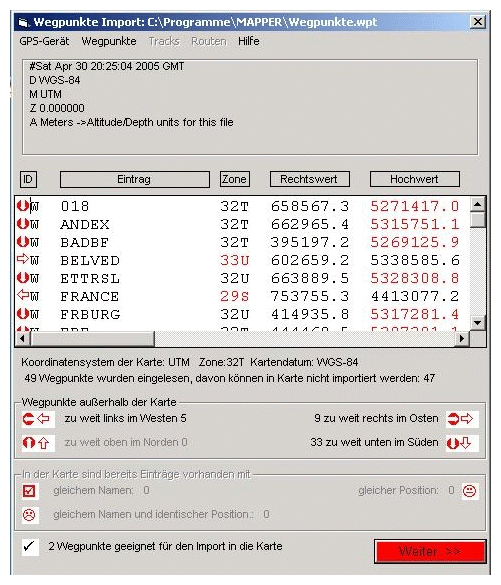
MAPPER prüft nun, ob die gespeicherten Wegpunkte in der Karte liegen, bzw. welche Wegpunkte importiert werden können und welche eventuell außerhalb der Karte liegen. Sofern diese Prüfung positiv ist, können Sie die entsprechenden Wegpunkte als Texteinträge in die aktuelle Karte importieren.
Sofern Texteinträge bereits an der gleichen Position oder gleichnamige Einträge bereits in der Karte vorhanden sind, erhalten Sie eine Warnung. Dies könnte beim Import der Daten zu Überdeckungen oder Verwechslungen führen. Sie können dann entscheiden, ob sie die betreffenden Wegpunkte trotzdem importieren wollen. Die gezeigten Wegpunkte können Sie vor dem Import im Hilfsfenster editieren, z.B. den Namen abändern.
Wenn Sie Weiter >> wählen, werden die importierbaren Wegpunkte eingelesen, wobei Sie wählen können, ob alle Wegpunkte oder nur die markierten in die Karte übernommen werden. Die Wegpunkte können auch einzeln bzw. schrittweise importiert werden, wobei in diesem Fall jeder Wegpunkt einzeln angezeigt wird mit der Frage, ob Sie diesen Eintrag übernehmen wollen.
Falls die importierten Wegpunkte, die in der Karte als Texteinträge dargestellt werden, sich gegenseitig oder andere Objekte überdecken, ziehen Sie die übereinanderliegenden Objekte auseinander. Die Fußpunkte der importierten Texteinträge verbleiben am Ort der eingelesenen Koordinaten. Sie werden dabei nicht verschoben, es sei denn, Sie möchten das absichtlich tun.
Der Import von Tracks und Routen, sowie von Dateien in unterschiedlichen Formaten ist voraussichtlich ab Ende Juni 2017 möglich.
Ähnliche Themen:
* * *